Слайд 2Управление доступом
При решение вопроса о разворачивании сервера БД MS SQL Server 2000

необходимо решить вопросы защиты данных и установить определенную политику безопасности доступа к объектам базы данных для пользователей и администраторов системы.
SQL Server 2000 позволяет обеспечить защиту информации в БД и разграничить доступ на основе ролевой политики безопасности.
Слайд 3Проверка подлинности
Для того, чтобы пользователь мог работать с БД или выполнять задания

на уровне сервера, СУБД первоначально проверяет его подлинность (выполняется аутентификация пользователя).
SQL Server 2000 поддерживает два режима проверки подлинности:
Проверка подлинности средствами Windows;
Проверка подлинности средствами SQL Server.
Слайд 4Проверка подлинности средствами Windows
Если пользователь прошел проверку подлинности в домене и является

зарегистрированным пользователем, то операционная система предлагаем экземпляру SQL Server 2000 доверять результатам этой проверки и предоставлять доступ на основании и указанных имени и пароля.
Для подтверждения подлинности в Windows 2000/2003 передается билет Kerberos.
SQL Server проверяет полученный билет и предоставляет или отказывает в доступе.
Слайд 5Проверка подлинности средствами SQL Server 2000
При использовании проверки подлинности средствами SQL Server
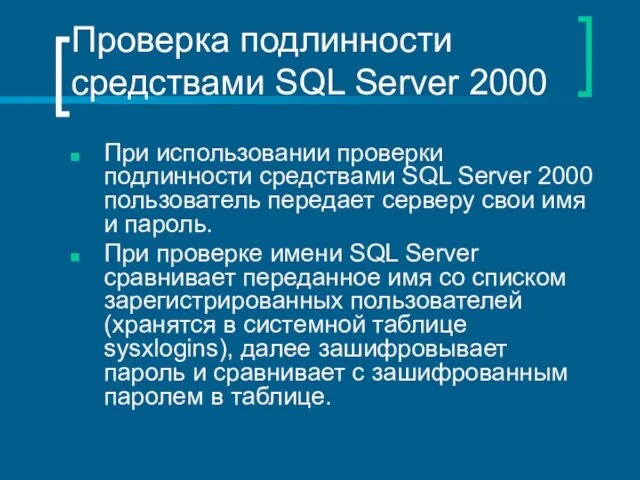
2000 пользователь передает серверу свои имя и пароль.
При проверке имени SQL Server сравнивает переданное имя со списком зарегистрированных пользователей (хранятся в системной таблице sysxlogins), далее зашифровывает пароль и сравнивает с зашифрованным паролем в таблице.
Слайд 6Возможности защиты при проверке различными методами подлинности

Слайд 7Клиентские сетевые библиотеки и проверка подлинности
Для работы с удаленным сервером необходимо, чтобы

на клиентском компьютере были установлены необходимые сетевые библиотеки. По умолчанию на SQL Server устанавливаются следующие библиотеки TCP/IP Sockets и Named Pipes.
При использовании библиотек Multiprotocol и Named Pipes подключение с компьютера не имеющего доверенных отношений с доменом к SQL Server невозможно.
Слайд 8Выбор режима проверки подлинности
Выбор проверки подлинности выбирается, как правило, при установки SQL
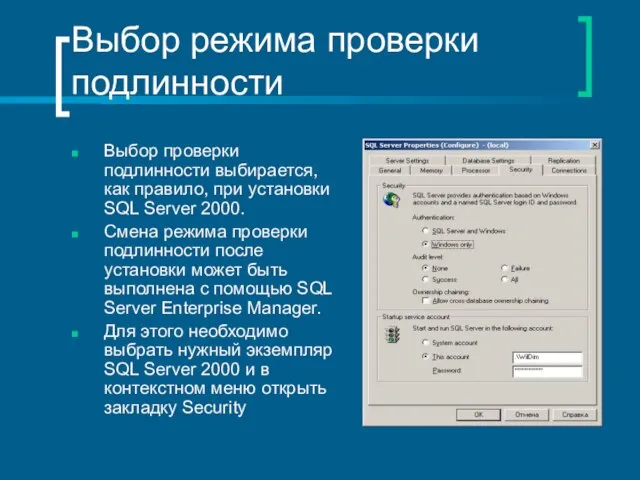
Server 2000.
Смена режима проверки подлинности после установки может быть выполнена с помощью SQL Server Enterprise Manager.
Для этого необходимо выбрать нужный экземпляр SQL Server 2000 и в контекстном меню открыть закладку Security
Слайд 9Авторизация пользователей
После завершения проверки подлинности пользователь может выполнять операции с данными или

административные задачи только с теми БД, для которых ему предоставлены соответствующие разрешения доступа.
SQL Server имеет несколько предопределенных ролей уровня сервера, обладающих правами администрирования. Данные роли не могут быть удалены или изменены их права.
Чтобы предоставить данные права пользователю, необходимо добивать его учетную запись в состав роли сервера.
Слайд 12Разрешение уровня базы данных
При подключении к SQL Server автоматически не предоставляется право

доступа к БД. Кроме участников роли sysadmin никто не имеет прав на уровне БД. Для работы с БД необходимо предоставление прав на уровне БД.
Разрешение можно предоставлять (grant), блокировать (deny) и отзывать (revoke).
К разрешениям уровня БД относятся: разрешение на создание объектов, администрирование БД, выполнение операторов T-SQL, вставка данных в таблицы, просмотр данных.
Слайд 13Разрешения, назначаемые на уровне БД

Слайд 14Разрешения, назначаемые на уровне БД

Слайд 17Создание и управление учетными записями
SQL Server Enterprise Manager позволяет в интерактивном режиме

сопоставить учетную запись пользователя с регистрационной записью сервера, создавать регистрационную запись.
Для создания учетной записью можно воспользоваться мастером Create Login Wizard или собственными средствами Enterprise Manager
Слайд 18Мастер Create Login Wizard
Мастер может быть вызван из меню Tools в Enterprise
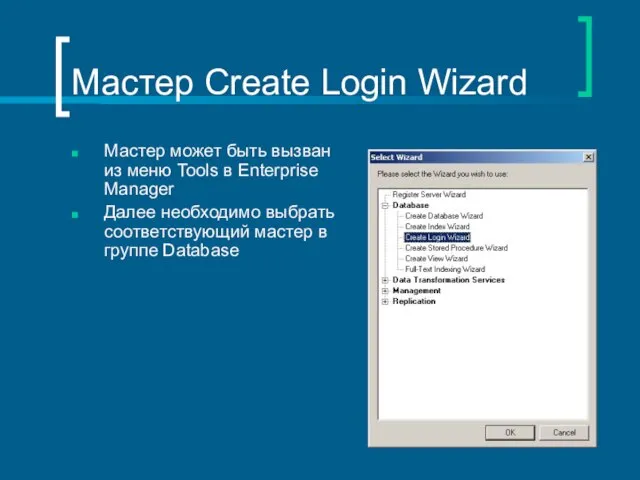
Manager
Далее необходимо выбрать соответствующий мастер в группе Database
Слайд 19Работа мастера Create Login Wizard
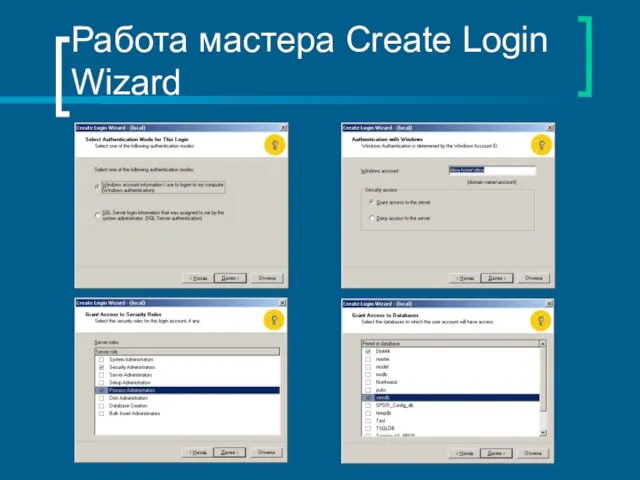
Слайд 20Создание учетной записи средствами Enterprise Manager
Для управления учетными записями в Enterprise Manager

используется контейнер Security.
Для создания новой записи необходимо выбрать объект Logins и используя контекстное меню выбрать команду New Login.
Слайд 21Создание учетной записи средствами Enterprise Manager
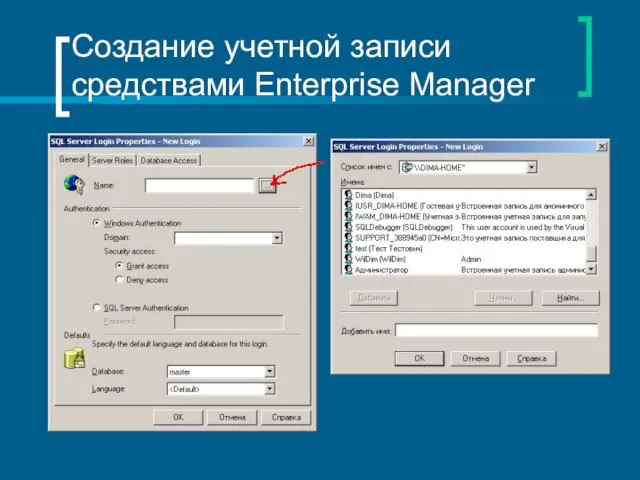
Слайд 22Выбор ролей сервера для учетной записи
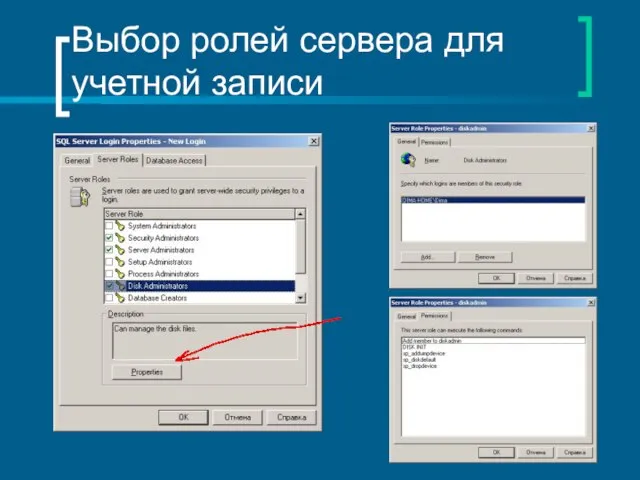
Слайд 24Создание пользовательской роли БД
Для создания пользовательской роли базы данных, выберите необходимую базу
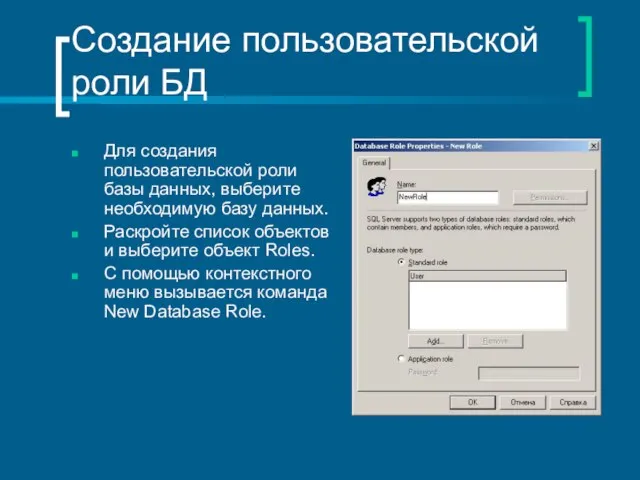
данных.
Раскройте список объектов и выберите объект Roles.
С помощью контекстного меню вызывается команда New Database Role.
Слайд 25Создание пользовательской роли БД
После создания роли, установка разрешений выполняется с помощью команды
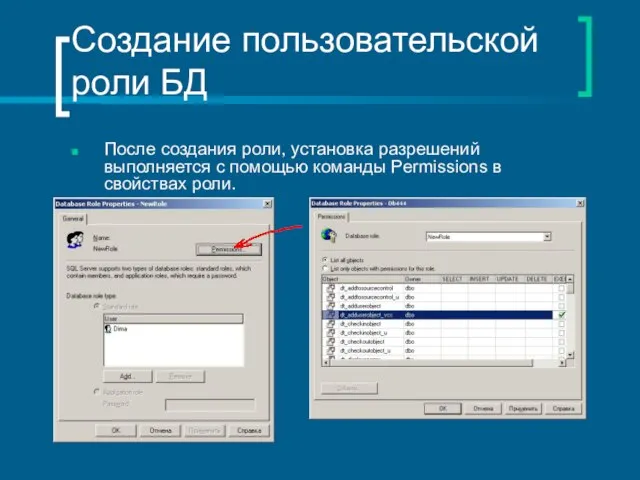
Permissions в свойствах роли.
Слайд 26Системные процедуры администрирования учетных записей Windows
Данные системные процедуры могут выполняться только участниками
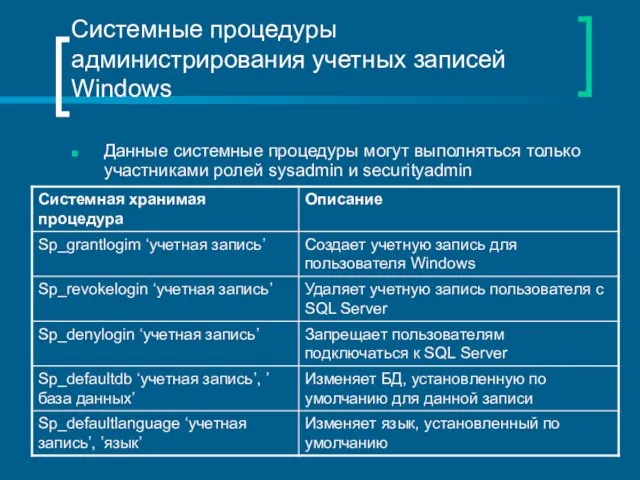
ролей sysadmin и securityadmin
Слайд 27Системные процедуры администрирования учетных записей SQL Server
Данные системные процедуры могут выполняться только
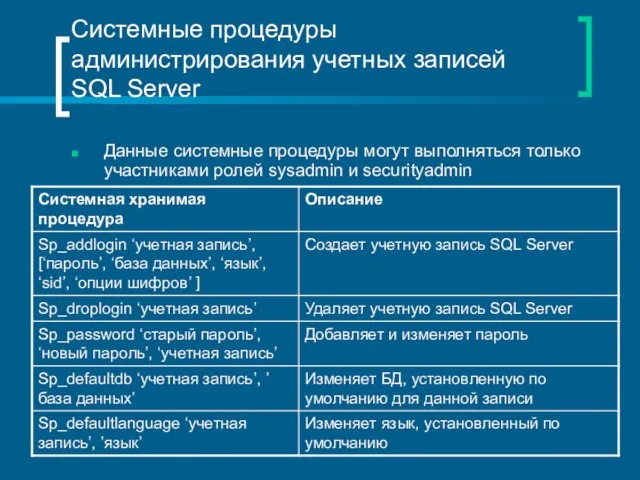
участниками ролей sysadmin и securityadmin
Слайд 28Роли сервера
Системные хранимые процедуры, используемые для добавления и удаления участника роли
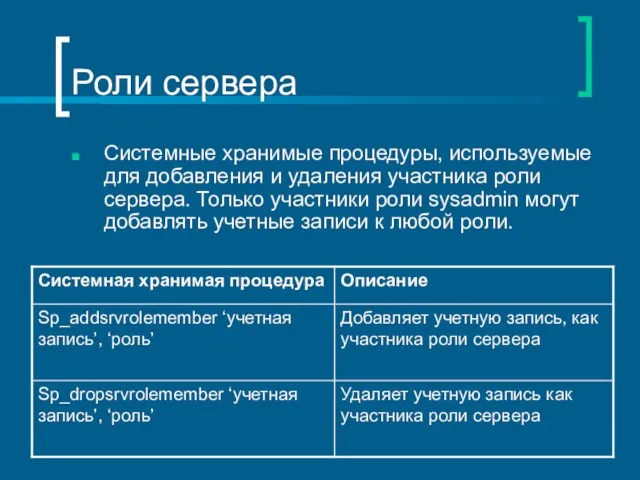
сервера. Только участники роли sysadmin могут добавлять учетные записи к любой роли.
Слайд 29Доступ к базе данных
Системные хранимые процедуры для добавления и удаления учетных записей

для доступа к БД. Могут выполняться только участниками роли db_accessadmin и db_owner
Слайд 30Роли базы данных
Системные хранимые процедуры для изменения владельца БД, добавления и удаления

регистрационных записей.



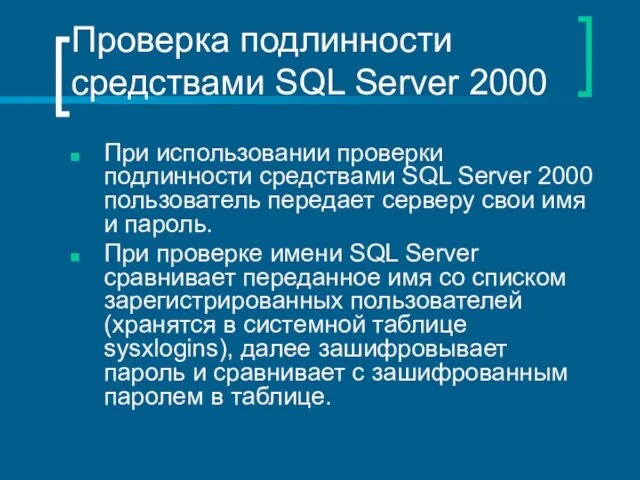


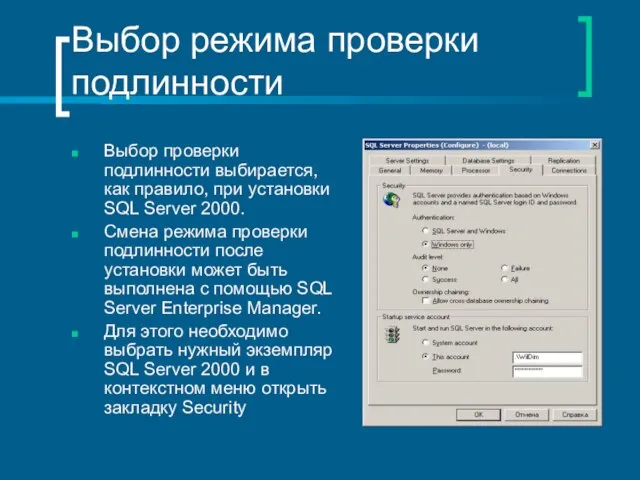

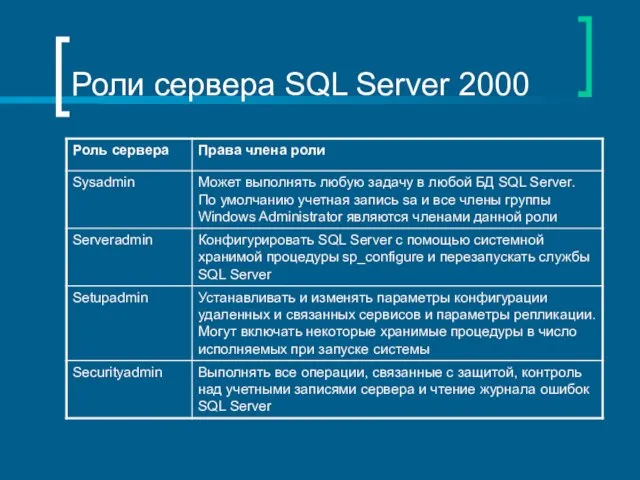
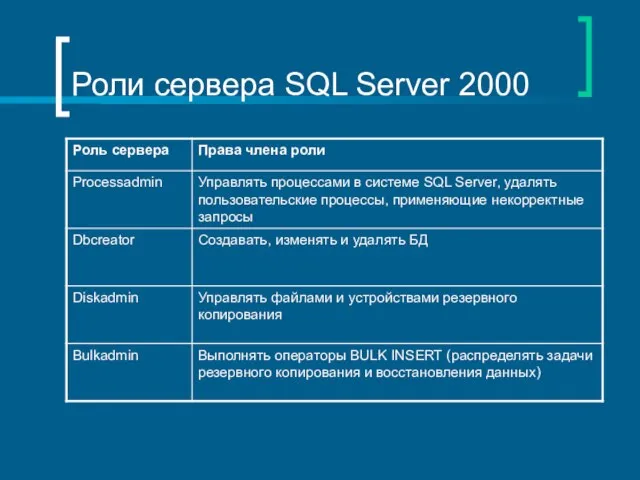






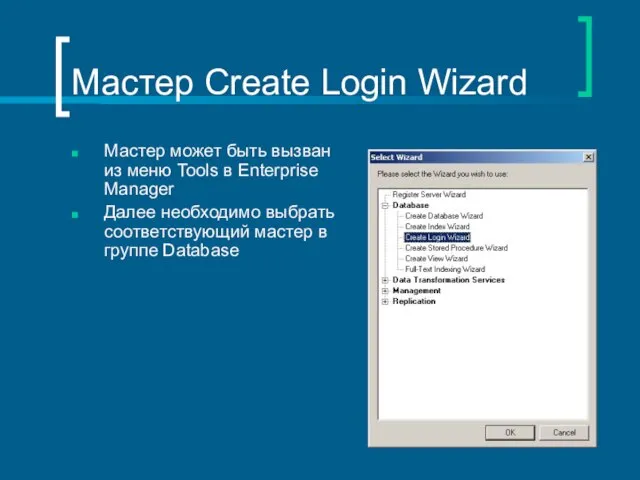
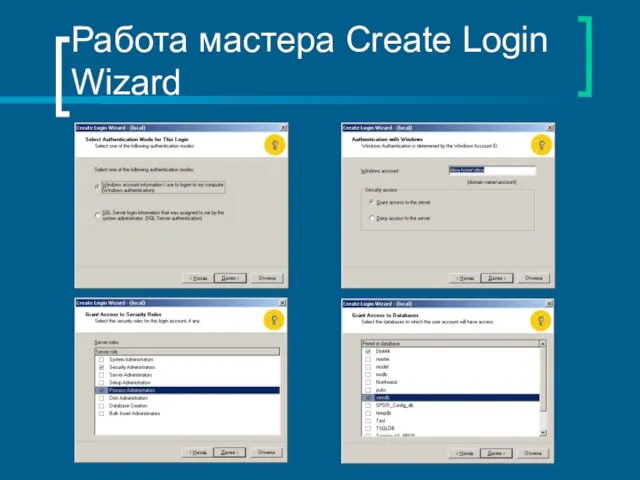

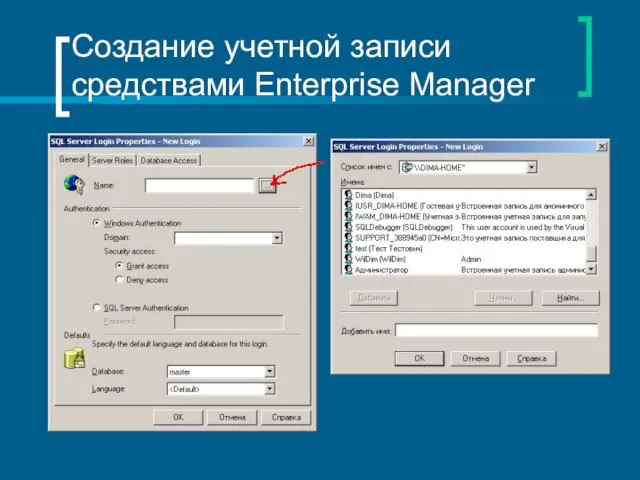
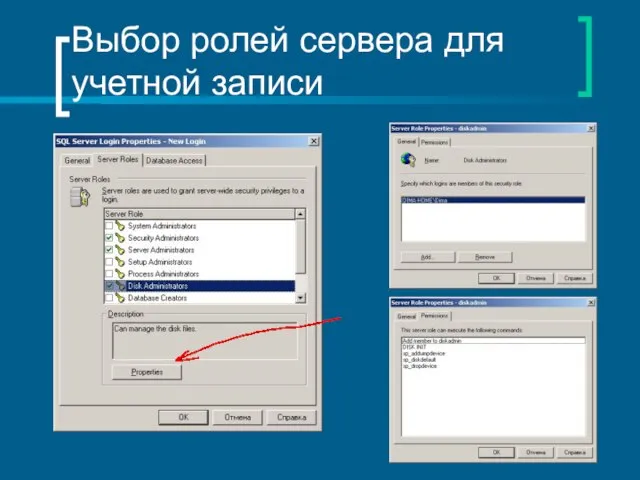

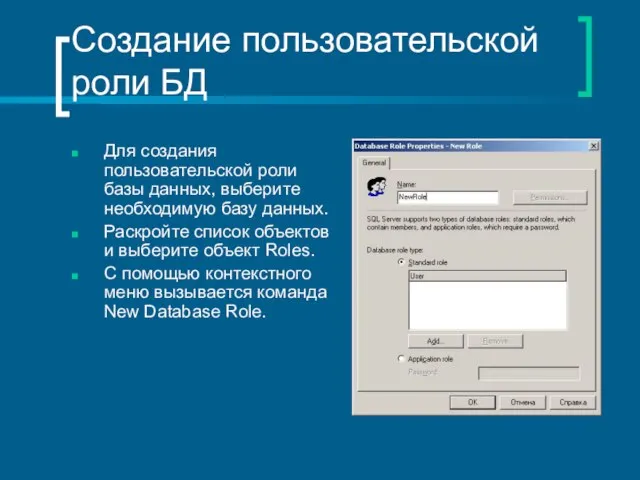
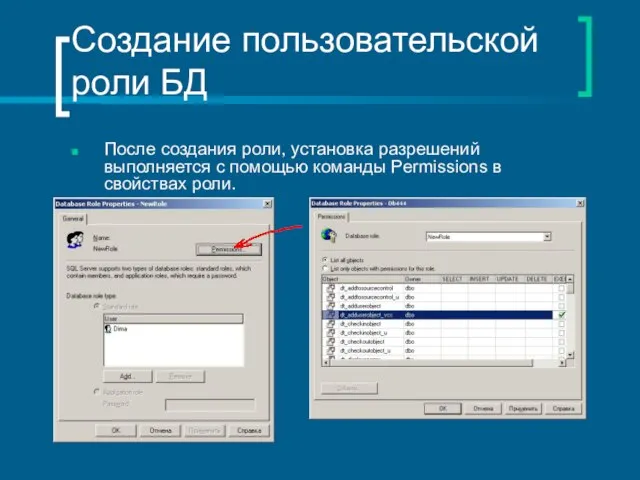
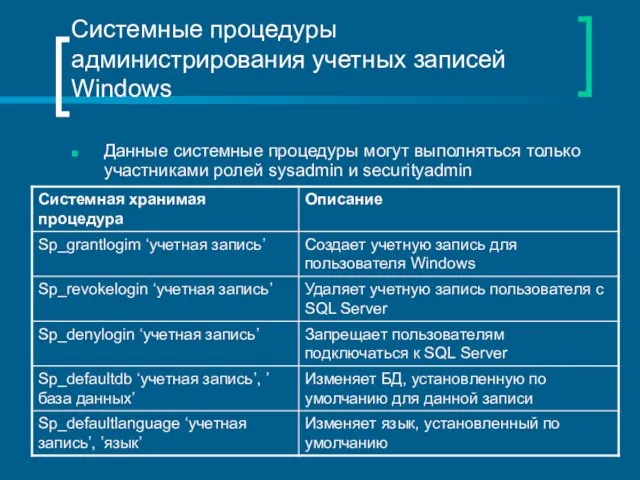
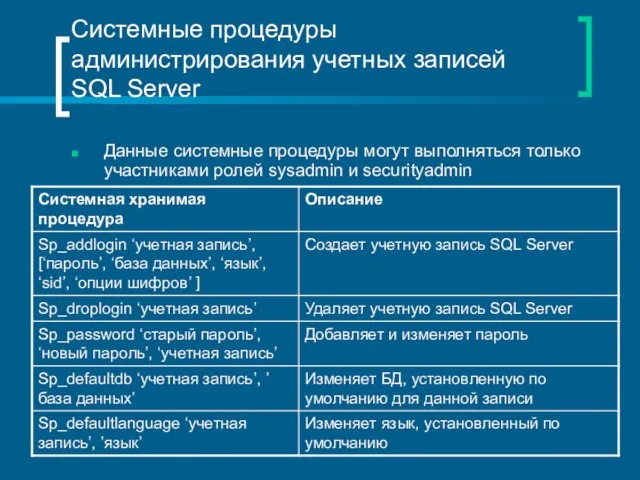
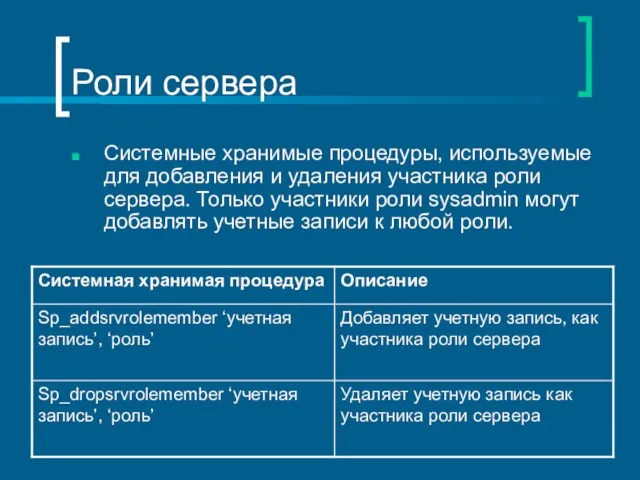


 Нелитературные формы языка
Нелитературные формы языка Панкреатит у собак. выполнила:Филимонова Д. научный руководитель:Паршин П.А.
Панкреатит у собак. выполнила:Филимонова Д. научный руководитель:Паршин П.А. Спортивно-оздоровительныйкомплекс БГУ «Бригантина» 15-17 февраля 2008 г.
Спортивно-оздоровительныйкомплекс БГУ «Бригантина» 15-17 февраля 2008 г. Процессуальное право
Процессуальное право Владимир Михайлович Ануфриев
Владимир Михайлович Ануфриев Презентация на тему Вероисповедание
Презентация на тему Вероисповедание  ЗЕМСНАРЯДЫ С ШНЕКОВЫМИ НАГНЕТАТЕЛЯМИ ДЛЯ ДОБЫЧИ САПРОПЕЛЯ ИЗ ОТКРЫТЫХ ВОДОЕМОВ
ЗЕМСНАРЯДЫ С ШНЕКОВЫМИ НАГНЕТАТЕЛЯМИ ДЛЯ ДОБЫЧИ САПРОПЕЛЯ ИЗ ОТКРЫТЫХ ВОДОЕМОВ 25% МИРОВОГО ПРОИЗВОДСТВА дымовых пожарных извещателей
25% МИРОВОГО ПРОИЗВОДСТВА дымовых пожарных извещателей Презентация на тему Тютчев Фёдор Иванович (1803 – 1873)
Презентация на тему Тютчев Фёдор Иванович (1803 – 1873)  Анализ конкурентов и принятие решения о модели монетизации программы “CoronaHunt”
Анализ конкурентов и принятие решения о модели монетизации программы “CoronaHunt”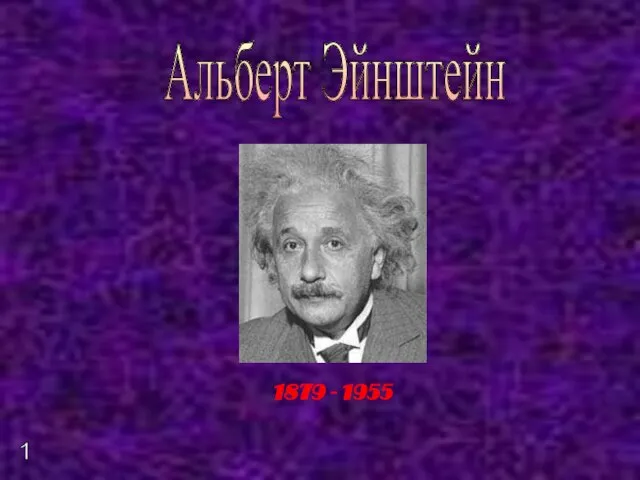 Альберт Эйнштейн
Альберт Эйнштейн Анализ возможных погрешностей при испытаниях конструкций. Виды ошибок измерений и способы их определения и устранения
Анализ возможных погрешностей при испытаниях конструкций. Виды ошибок измерений и способы их определения и устранения Выполнение положений Московского областного отраслевого соглашения по машиностроительному и горно-металлургическому комплекса
Выполнение положений Московского областного отраслевого соглашения по машиностроительному и горно-металлургическому комплекса Уроки про офис
Уроки про офис Глава 2Основы алгоритмизациии объектно-ориентированногопрограммирования
Глава 2Основы алгоритмизациии объектно-ориентированногопрограммирования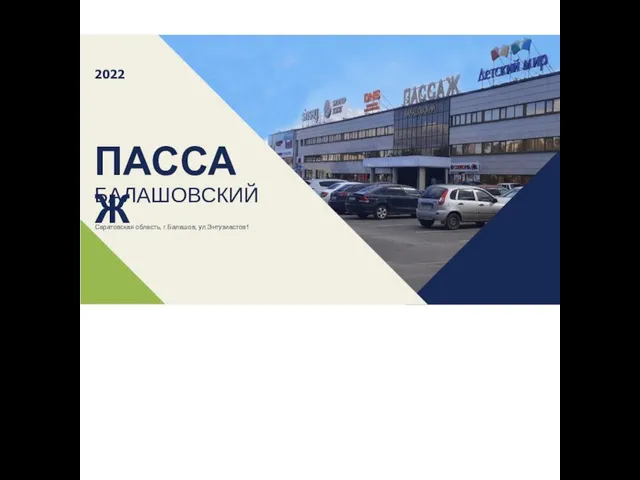 ТРЦ Балашовский пассаж
ТРЦ Балашовский пассаж Совершенствование системы оказания медицинской помощи больным середечно-сосудистыми заболеваниями в Российской Федерации ЗАМ
Совершенствование системы оказания медицинской помощи больным середечно-сосудистыми заболеваниями в Российской Федерации ЗАМ Курьер доставляющего сервиса Чекбокс. Тренинг
Курьер доставляющего сервиса Чекбокс. Тренинг ОФБУ как форма управления активами
ОФБУ как форма управления активами Курица с морковкой и луком
Курица с морковкой и луком москалев долг
москалев долг “Внутренний контроль качества образования. Поиск оптимальной модели. Опыт работы по организации внутришкольного контроля ”
“Внутренний контроль качества образования. Поиск оптимальной модели. Опыт работы по организации внутришкольного контроля ” 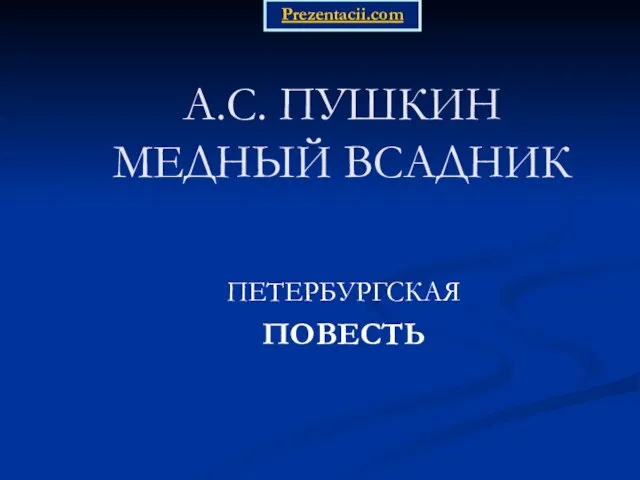 Презентация на тему А.С. Пушкин "Медный Всадник"
Презентация на тему А.С. Пушкин "Медный Всадник" Публичная власть на региональном уровне и правовые основы государственной власти в субъектах Российской Федерации
Публичная власть на региональном уровне и правовые основы государственной власти в субъектах Российской Федерации Проект: Признание недействительным решения налогового органа
Проект: Признание недействительным решения налогового органа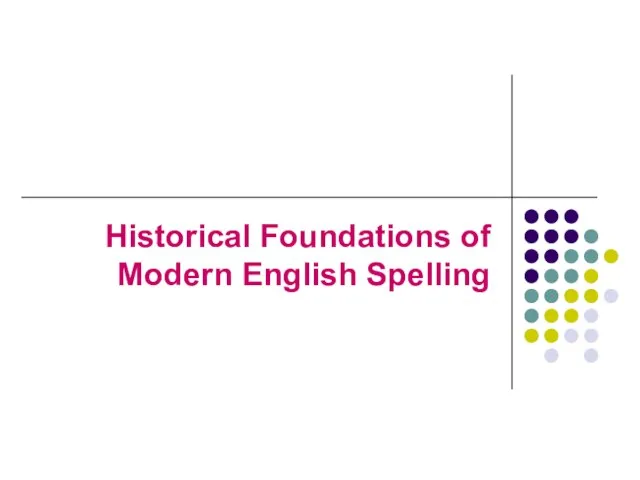 Historical Foundations of Modern English Spelling
Historical Foundations of Modern English Spelling ЭТО
ЭТО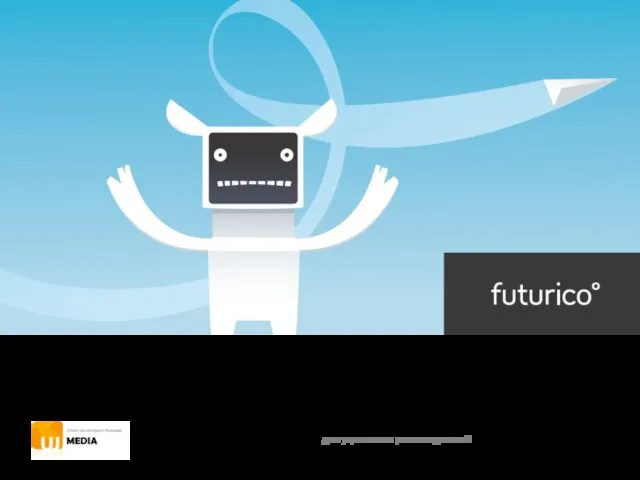 Реклама на сайте Dirty.ru для украинских рекламодателей
Реклама на сайте Dirty.ru для украинских рекламодателей